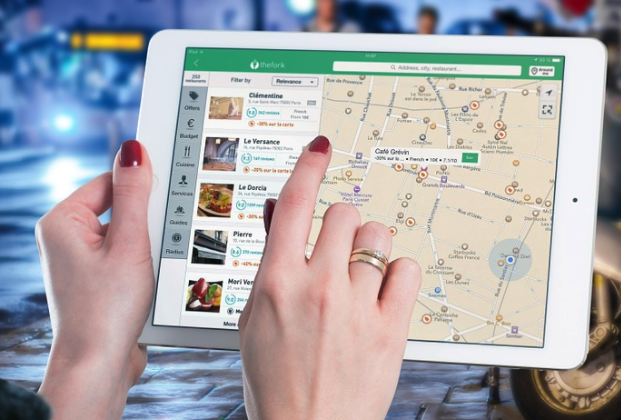Live Fotos in GIF umwandeln und exportieren
Sorgen Sie sich noch darum, dass Sie Ihre wunderschönen Live Fotos nicht mit Freunden austauschen können? Hier bieten wir Ihnen einige praktische Lösungen, um Live Fotos auf iPhone als GIF zu exportieren/umwandeln. Sie sind einfach und effizient. Lesen Sie die Tipps durch und probieren Sie mal Ihre Lieblingsmethode!
Die Kamera von iPhone unterstützt die Benutze, dynamische Situationen als Live Fotos für ungefähr sechs Sekunden aufzunehmen. Diese Dienstleistung macht dem Erlebnis mit iPhone faszinierender und interessanter. Dennoch bietet iPhone keine Lösung dafür, wie man die Live Fotos zu einem nicht-Apple-Gerät senden kann. Dafür muss man zuerst Live Fotos in der Form GIF umwandeln, bevor sie zu anderen Leute gesendet oder in sozialen Medien verwendet werden. Um solche Umwandlung der Form des Fotos zu schaffen, werden folgenden Tipps als Vorschläge angeboten.
Artikel über Fotos
 Lösung 1: Mit Hilfe von AnyTrans für iOS die Live Fotos umzuwandeln
Lösung 1: Mit Hilfe von AnyTrans für iOS die Live Fotos umzuwandeln  Lösung 2: Durch „Motion Stills“ die Live Fotos umzuwandeln
Lösung 2: Durch „Motion Stills“ die Live Fotos umzuwandeln  Lösung 3: Durch „GIF Maker von Momento“ die Live Fotos als GIF zu speichern
Lösung 3: Durch „GIF Maker von Momento“ die Live Fotos als GIF zu speichern  Lösung 4: In WhatsApp die Live Fotos als GIF zu senden
Lösung 4: In WhatsApp die Live Fotos als GIF zu sendenLösung 1: Mit Hilfe von AnyTrans die Live Fotos umzuwandeln
AnyTrans widmet sich, als professionelles und umfassendes Hilfsmittel für alle iOS-Gerät zu funktionieren. Die Dienstleistungen innerhalb dieser Applikation unterstützen die Benutze, ihre iOS-Geräte schnell und einfach zu managen. Die Fotos, Videos, Musiks sowie anderen Arten von Daten können mit AnyTrans verwaltet. Die Live Fotos auf Ihrem iPhone können Sie auch mit Hilfe von AnyTrans in GIF umwandeln. Neben die Professionalität und umfangreichen Funktionen wird AnyTrans übrigens wegen folgenden Vorteilen für Sie empfohlen:
AnyTrans – iOS-Datenmanagement
Mit AnyTrans können Sie nach Belieben Daten zwischen iPhone, iPad, iPod, iTunes, iCloud und Ihrem Computer übertragen. Alle Funktionen können durch einfaches Drag & Drop oder einen schnellen Klick ausgeführt werden. Ihre Daten und Dokumente können problemlos direkt an jeden beliebigen Ort geflogen werden.
Gratis Herunterladen * 100% Sauber & Sicher
Gehen Sie wie folgt vor, um die Live Fotos durch AnyTrans umzuwandeln.
Schritt 1: Schließen Sie Ihrem iPhone über USB-Kabel mit dem Computer an. Nach der Verbindung mit dem iPhone findet es standardmäßig an, dass AnyTrans Ihr Gerät erkennt und die Daten auf dem iPhone auf dem Computer zeigt.
Schritt 2: Nachdem AnyTrans Ihr iPhone erkannt hat und die Informationen des Gerätes auf der Schnittstelle angezeigt, klicken Sie auf das Symbol des Fotos, die rechts auf der Schnittstelle liegt, um die Fotos auf dem iPhone durch Computer zu verwalten.
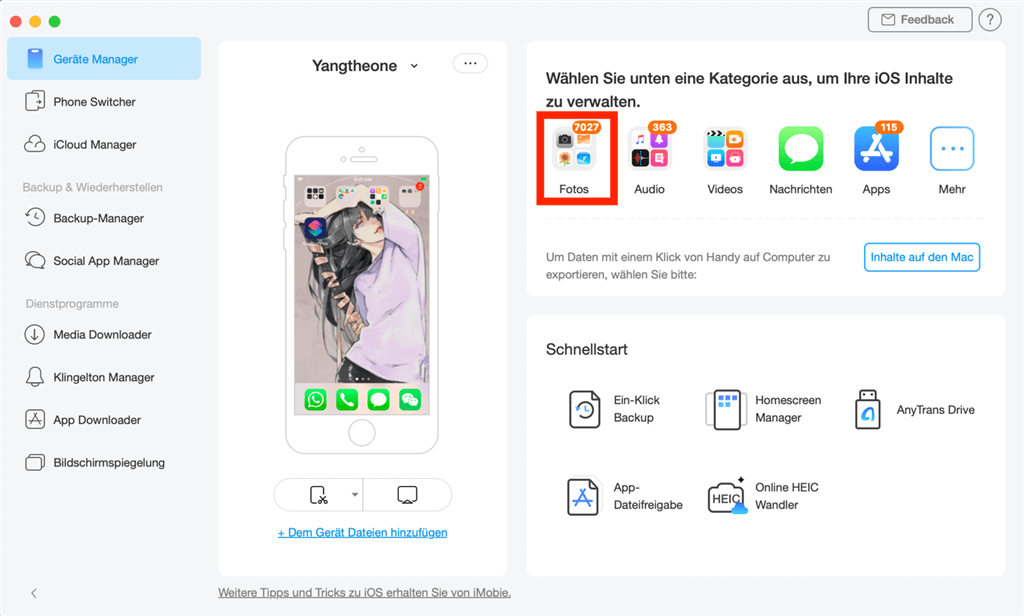
geräte-manager-fotos
Schritt 3: Wählen Sie die Live Fotos in den Alben aus, die Sie in der Form GIF umwandeln möchten und klicken Sie auf die Option „Auf den Mac senden“, die oben rechts auf der Schnittstelle liegt. Hier können Sie mehr als ein Live Foto auswählen, um die Effizienz zu erhöhen.
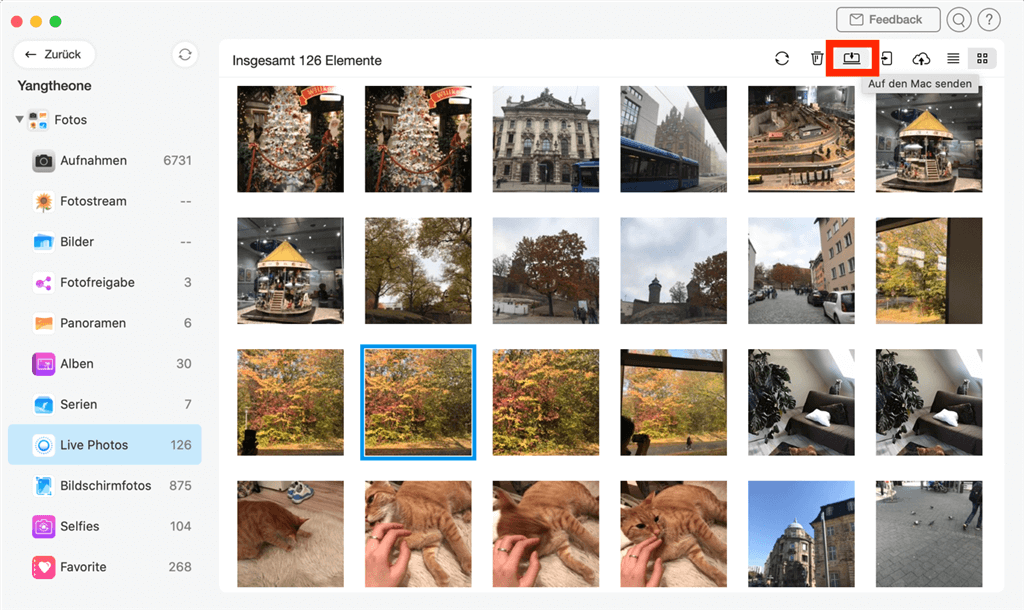
live-fotos-auf-mac-senden
Schritt 4: Stellen Sie den Pfad und die Form vom Exportieren ein, um die Live Fotos in GIF zu transportieren. Kreuzen Sie die Optionen wie folgend an. Dann klicken Sie auf die Taste„Speichern“.
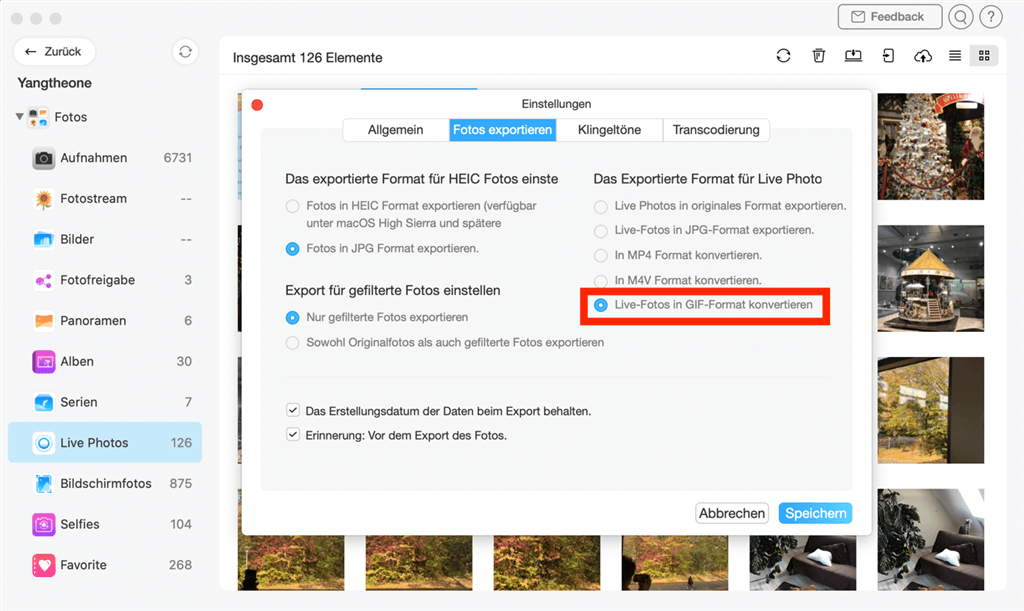
live-fotos-in-gif-transportieren
Schritt 5: Klicken Sie auf die Option „Daten im Vorschau“, um die Live Fotos in GIF zu überprüfen.
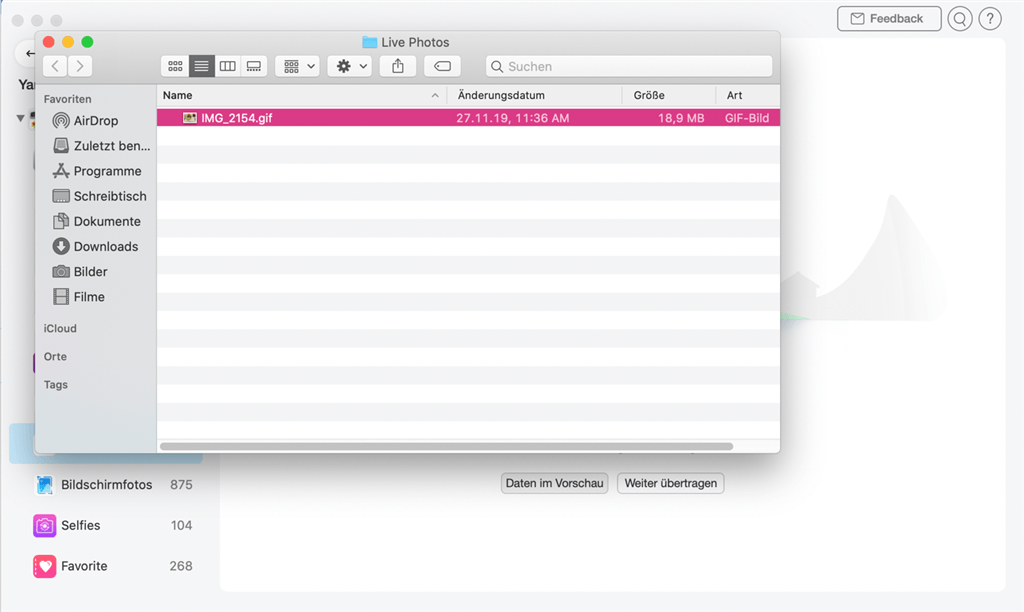
daten-im-vorschau
Lösung 2: Durch „Motion Stills“ die Live Fotos umzuwandeln
Hier wird die App „Motion Stills“ als Alternative empfohlen. Diese App wird von Google hergestellt und sie unterstützt die Umwandlung von Live Fotos in der Form GIF.
Laden Sie die App „Motion Stills“ in App Store herunter und erlauben Sie, dass die App Zugriff zu Ihren Fotos bekommen kann. Dann werden die Live Fotos auf Ihrem iPhone automatisch in dieser App angezeigt. Klicken Sie auf die Live Fotos, die sie umwandeln möchten und tippen Sie das Symbol der Teilung auf der Schnittstelle. Hier stehen die Möglichkeiten vor Ihnen, dass Sie dieses Live Foto exportieren und als GIF zu anderen senden können. Es ist zu erwähnen, dass diese App unterstützt nur, ein Live Foto auf einem Mal umzuwandeln.
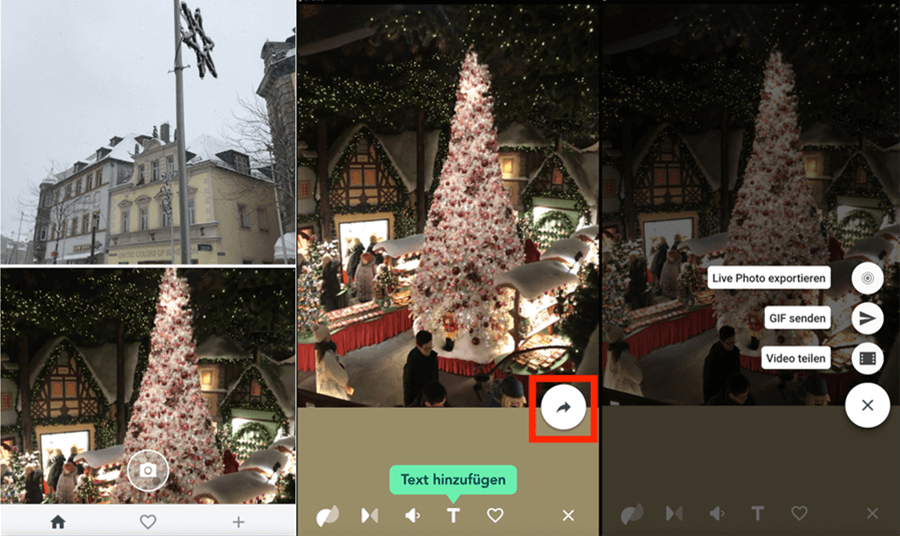
motion-stills
Lösung 3: Durch „GIF Maker von Momento“ die Live Fotos als GIF zu speichern
Eine andere App, die wir empfehlen möchten, heißt „Momento“. Ähnlich wir „Motion Stills“ funktioniert diese App auch als Hilfsmittel für iPhone, um Live Fotos in Alben in GIF Form umzuwandeln.
Finden Sie „Momento“ in App Store und installieren Sie die App auf dem iPhone. Nachdem die App den Zugriff zu Ihren Fotos bekommt, zeigt sie standardmäßig die Fotos in Ihren Alben und die möglichen dynamischen Effekte von GIF-Fotos. Wählen Sie ein Live Foto aus, die Sie als GIF senden möchten. Klicken Sie auf die Option „als GIF speichern“. Dann wird das Foto in der Form GIF umgewandelt. Außerdem können sie mehrere normalen stabilen Fotos zusammensetzten, um ein GIF-Foto zu erstellen. Das zählt sich als die größte Eigenschaft dieser App, die entspannend und charmant ist.
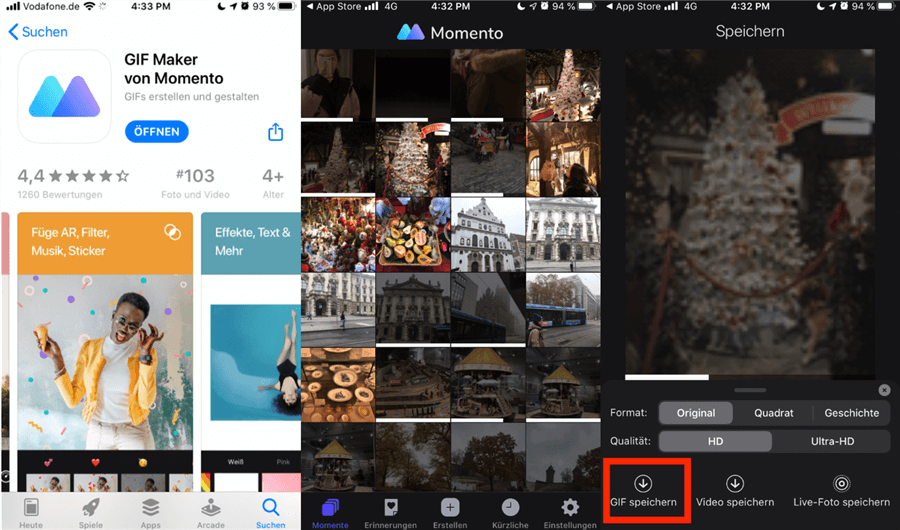
gif-maker-von-momento
Lösung 4: In WhatsApp die Live Fotos als GIF zu senden
Wenn Sie die neueste Version von WhatsApp auf dem iPhone installiert haben, können Sie die Live Fotos in den Alben als GIF zu anderen senden.
Öffnen Sie ein Fenster zum Chatten. Klicken Sie auf das Symbol, das links unter auf der Schnittsteller liegt und wählen Sie die Option „Foto– und Video Mediathek“ aus. Wählen Sie in den Alben das Live Foto aus, das sie mit anderen austauschen möchten. Tippen Sie dieses Foto kurz und schnell für zweimal. Dann können Sie wählen, ob Sie das Foto als GIF senden oder nur als normales Foto senden.
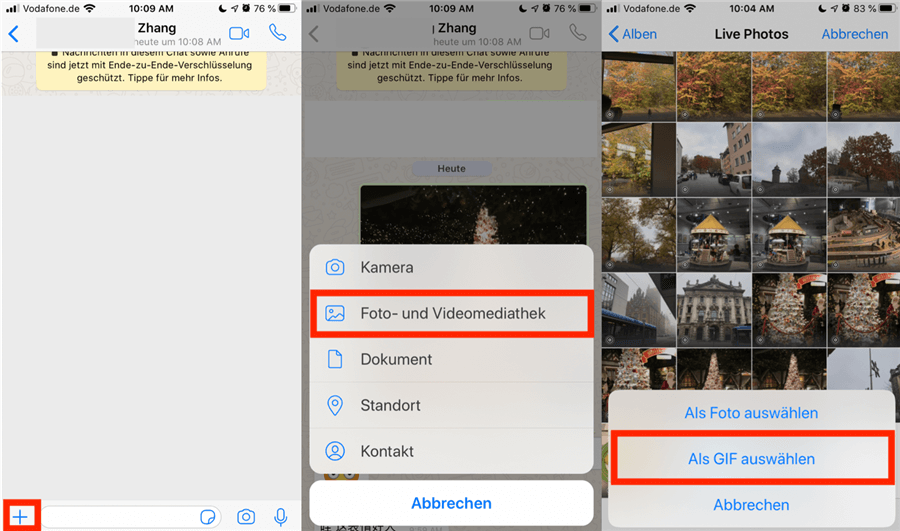
live-fotos-als-gif-senden
Fazit:
Es ist schon klar, dass die Umwandlung von Live Fotos in der Form GIF nicht sehr kompliziert und schwer ist. Sie brauchen nur, eine nützliche und praktische Applikation zu Als Hilfsmittel zu verwenden. Obwohl sind die Apps im App Store auch einfach und schnell sind, helfen sie Ihnen nicht dabei, mehrere Live Fotos auf einem Mal effizient zu verwalten und umzuwandeln. Deshalb kann man feststellen, dass AnyTrans die optimale Lösung für Ihnen ist. Laden Sie jetzt die Applikation auf Ihrem Computer herunter, um ein effizientes und sehr bequemes Leben mit iOS-Gerät zu genießen. Es lohnt sich!
Weitere ähnliche Tipps, die für Sie nützlich sein können
AnyTrans – einfach GIF umwandeln
Hoher Grad der Sicherheit: Keine Sorgen, Ihre persönlichen Daten und Informationen zu verlieren oder zu verraten Vielfältigkeit der übertragung: iPhone zu iPhone, Backup zu iPhone, Cloud zu iPhone, Cloud zu Cloud u.s.w. In mehrere Formaten konvertieren: original, JPG-Format, MP4, M4V, GIF-Format
Herunterladen für Win100% sauber und sicher
Herunterladen für Mac100% sauber und sicher
Weitere Fragen über Produkt? Kontaktieren Sie bitte userem Support Team, um Lösungen schnell zu bekommen >